PS+SKETCH通用!帮你提高效率的自动填充神器插件CRAFT
Posted 学UI网
tags:
篇首语:本文由小常识网(cha138.com)小编为大家整理,主要介绍了PS+SKETCH通用!帮你提高效率的自动填充神器插件CRAFT相关的知识,希望对你有一定的参考价值。
@米田miten :如果你使用Photoshop和Sketch做界面设计时,肯定会碰到一个问题,那就是需要填充很多真实的图片到界面里。这个过程非常浪费时间,有没有能节省时间的办法呢?当然是有的,那就是Craft。
Craft官网(输入邮箱,点击“get it free”):http://labs.invisionapp.com
网盘链接:http://pan.baidu.com/s/1eQPDSS6
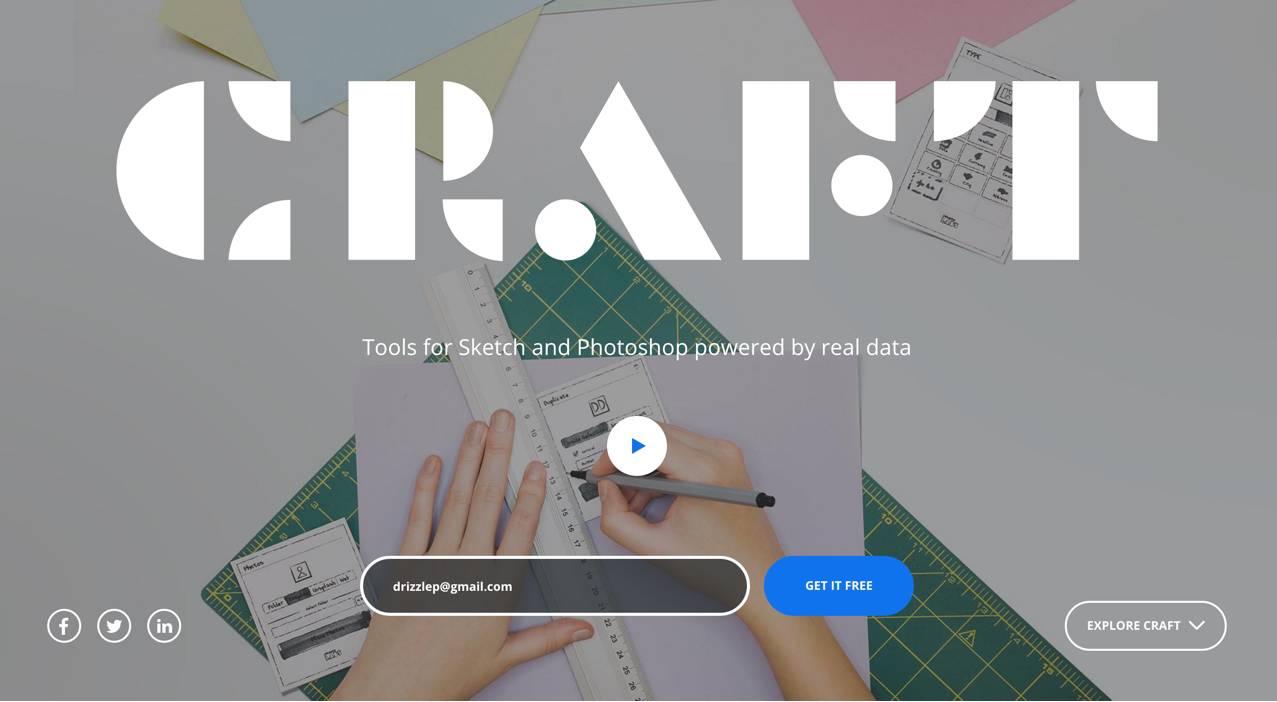
Craft有什么牛逼的功能?
因为米田用的Sketch为主,所以内容也是以此为主。Photoshop的功能是完全一致的,就不再重复演示了。
文本自动填充
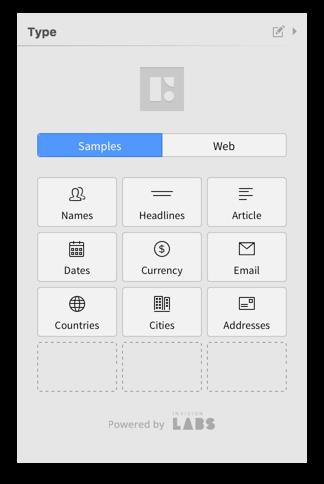
那怎么办?
还有记得那个标签栏有个”web”的选项么?点一下它,输入你认为可能能找到对应东西的网站。具体如下图,只要框选的内容就会被自动填充了。
这个功能太实用了,泪流满面。终于不用来回切换程序了。
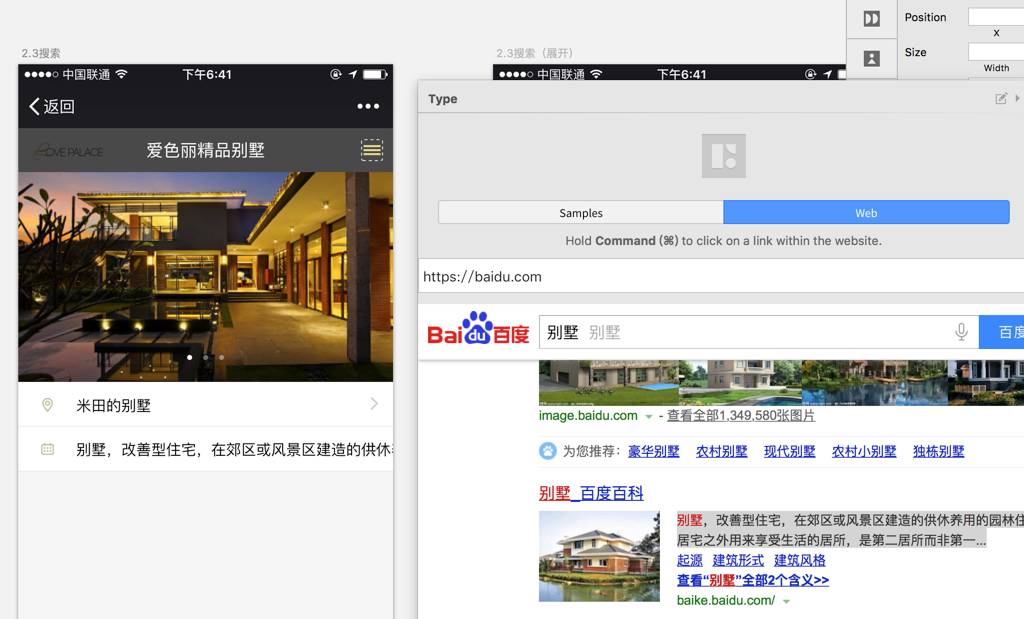
具体动画演示,请看下图:
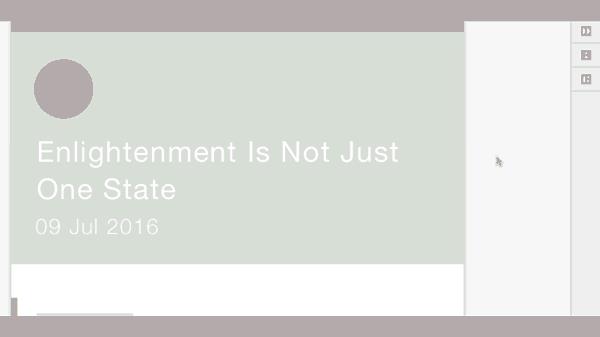
图片自动填充
我们可以从Dropbox的,电脑文件夹或网络导入真实不重复的照片,到设计的界面里。
craft插件可以将真实图像快速添加到界面。并且提供足够多的添加选择方式。
1)从Unsplash随机添加图像。
2)从自己的文件夹,甚至是图像中抓取的图像。
3)从任何网站添加图像,方式和文本填充方式一致。(注意图像使用版权)
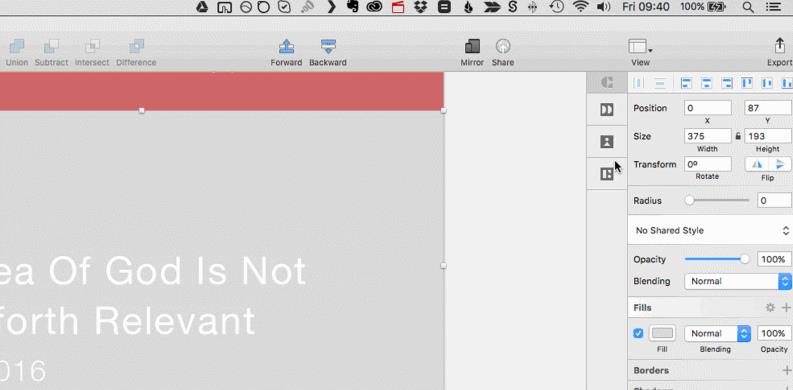
▲ Cratf图像填充演示——Unsplash填充
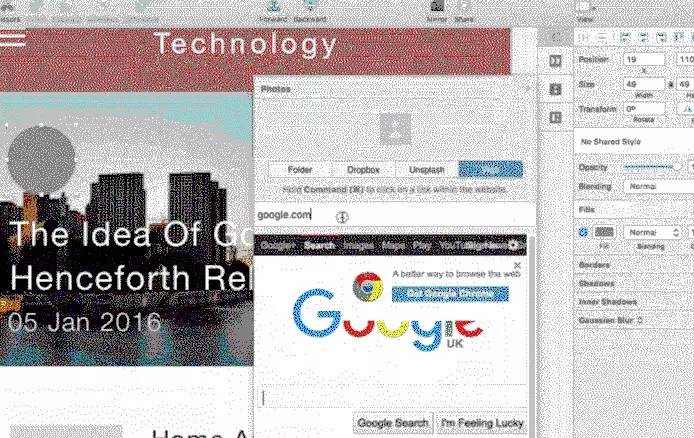
▲ Cratf图像填充演示——从任一网页填充
重复元素自动变化填充
这是Craft插件最吸引人的地方,真正的方便和节省时间的功能。以往我们要复制元素,还要考虑份数和间距等等问题,最简单的方式也只是“Alt +拖动”,当然有部分插件能实现快速复制。
但是Craft的复制功能的最大好处是,它会自动完成上述所有的功能外,还自动替换图像和文本。完全不需要手动处理,就能实现完全的高保真界面。 真的太酷了!
下面就是见证奇迹的时刻。
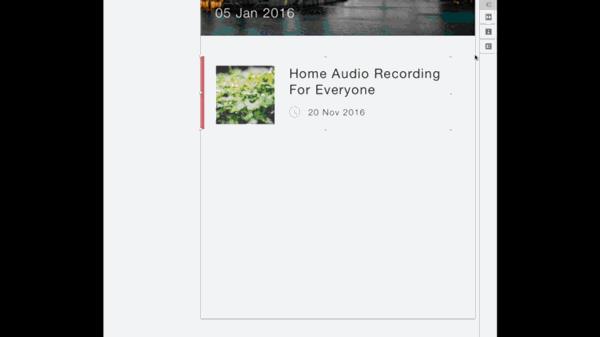
Craft的安装步骤:
1)下载安装包,解压缩
根据自己是Win或Mac系统点击对应的文件(如下图)。如果你用的是Sketch就点击Sketch,如果是Photoshop也是同理。当然两个都点击都可以。
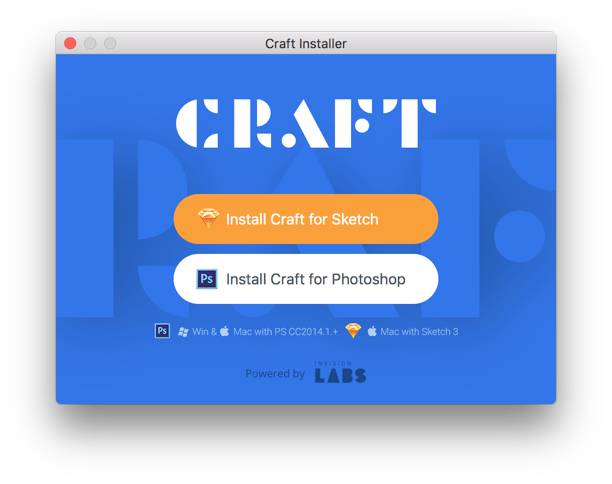
2)打开Sketch或Photoshop,看看是否安装成功
打开Sketch,会发现出现新的面板,表示已经成功安装插件。
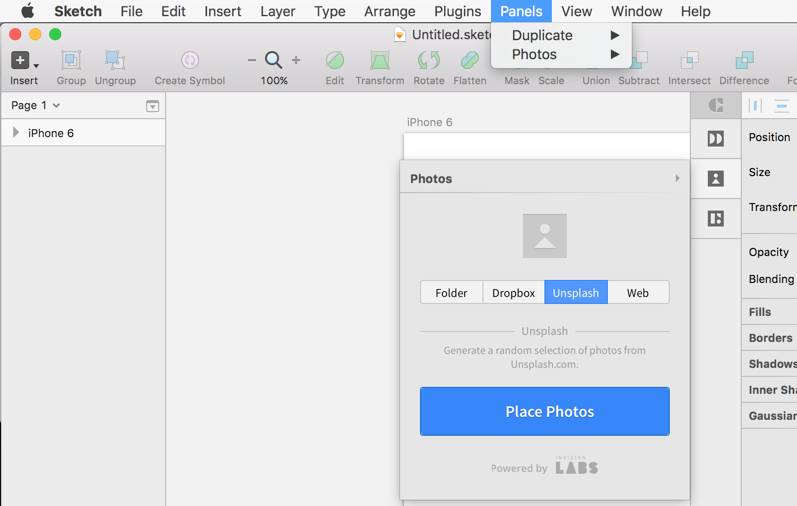
打开Photoshop,在窗口>扩展功能>Duplicate/Photo/Type出现,表示已经成功安装插件。
Craft的快捷键
它最大的用处就是填充照片,文本虽然也可以填充,但是基本是英文的文本,用处不是特别大。
神功能A:插入文件夹的图品(最牛逼的功能): Shift + Ctrl +1
神功能B:随机从Unsplash插入图片(Unsplash是质量很好的壁纸库) Shift + Ctrl + 3
神功能C:从Drapbox插入图片(因为国内被墙,用处没有那么大了) Shift + Ctrl + 2
类似插件:
Photoshop平台:uberfaces
Shetch平台:
Content Generator
Unsplash It
UI设计导航:hao.xueui.cn
以上是关于PS+SKETCH通用!帮你提高效率的自动填充神器插件CRAFT的主要内容,如果未能解决你的问题,请参考以下文章